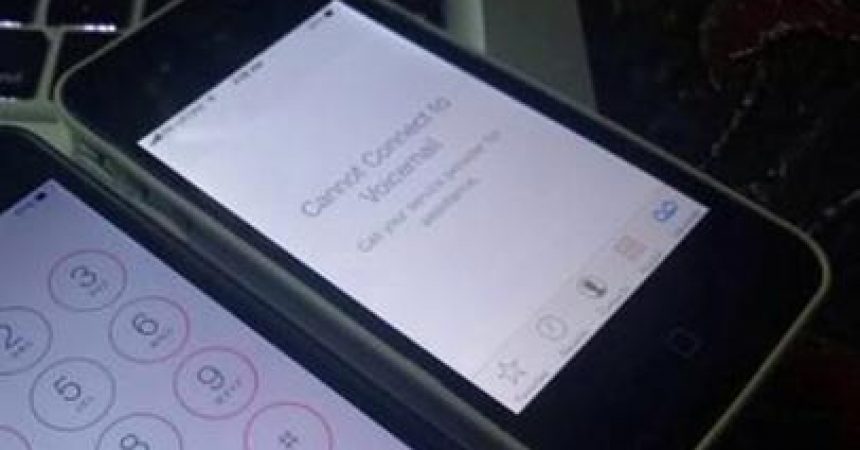အကယ်၍ သင်သည် iPhone အသုံးပြုသူတစ် ဦး ဖြစ်ပါကတစ်ခါတစ်ရံသင်၏အသံစာကိုသင်စစ်ဆေးသောအခါအမှားတစ်ခုကြုံတွေ့ရသည်။ error message က Cannot Connect To Voicemail ကိုဖတ်ပြီးသင့် iPhone မှာရှိတဲ့ voicemail အသစ်များကိုစစ်ဆေးခြင်းမှကာကွယ်ပေးသည်။
ဒီလမ်းညွှန်ထဲမှာသင်ဟာ iPhone မှာ Visual Voicemail မရနိုင်တဲ့အမှားတစ်ခုကိုတွေ့ခဲ့ရင်ဘာလုပ်ရမလဲဆိုတာပြောပြလိမ့်မယ်။ တစ်လျှောက်လိုက်နာပါ။
ဘယ်လို iPhone ပေါ်မှာ "Visual အသံမေးလ်မရနိုင်သေးပါ" မှားယွင်းနေသည် Fix ရန်:
- ပထမဦးစွာသင်သင့်ရဲ့ iPhone setting များကိုဖွင့်လှစ်ဖို့လိုအပ်ပါလိမ့်မယ်။
- setting များကိုမှာတော့လေယာဉ်ပျံ mode ကိုသွားပါ။ ် / ပိတ်ခလုတ်လေယာဉ်ပျံမုဒ်။ နှစ်ဆယ်စက္ကန့်စောင့်ပါ။
- နှစ်ဆယ်စက္ကန့်ကိုတက်နေကြသည်ပြီးနောက်, သင့်ရဲ့ iPhone ကို restart ချလိုက်ပါ။
- သင့်ရဲ့ iPhone ကိုထပ်ပေါ်သောအခါ, သင်လေယာဉ်တင်သင်္ဘော setting များကို update ကိုသွားနှင့်စစ်ဆေးပါ။ သငျသညျနောက်ဆုံးပေါ်တ updated ဖြစ်ကြောင်းသေချာအောင်လုပ်ပါ။
- အခုတော့သင့်ရဲ့ iPhone ကို PC သို့မဟုတ် Mac မှချိတ်ဆက်ပါ။ ဒါကြောင့်နောက်ဆုံးရက iOS version ကိုပြေးနိုင်အောင်သင့်ရဲ့ iPhone ကိုအပ်ဒိတ်လုပ်။
- ကိုယ်တော်၏အသံကိုကျွန်တော်မေးလ်သင့်ကိုယ်ပိုင်ဖုန်းနံပါတ်ခေါ်ဆိုခြင်းဖြင့်ဖွင့်လှစ်ကြောင်းစစ်ဆေးပါ။ ကတက်သတ်မှတ်မထားလျှင်, up ပြုလုပ်ထားကြ၏။
- သင်၏ကွန်ယက်ဆက်သွယ်မှုအလုပ်လုပ်ကိုင်နေကြကြောင်းစစ်ဆေးပါ။
- Settings> General> Reset> Network Settings သို့သွားပါ။
သင်၏ကွန်ယက် setting များကိုပြန်လည်ပြင်ဆင်ခြင်းပြီးနောက်,
သငျသညျတှေ့ဆုံနှင့် errof မပါဘဲအသံမေးလ်စစ်ဆေးနိုင်ဖြစ်သင့်သည်။
သင်ဤနည်းလမ်းကိုအသုံးပြုခဲ့ဖူးပါသလော
အောက်ကမှတ်ချက်တွေ box ထဲမှာသင့်ရဲ့အတွေ့အကြုံကိုမျှဝေပါ။
JR
[embedyt] https://www.youtube.com/watch?v=G7PqOzByiNQ[/embedyt]